Rješavanje problema s ispisom PDF datoteka
Veliki broj projekata pohranjuje se u PDF formatu, primjerice, tekstualne prezentacije, brošure, razglednice, knjige. S vremena na vrijeme svaki se vlasnik pisača suoči s potrebom za ispisom upravo ove vrste datoteka, ali ovaj postupak nije uvijek uspješan. U današnjem ćemo članku željeti razgovarati o mogućim uzrocima problema prilikom slanja PDF datoteka na ispis, kao i pružiti metode za njihovo rješavanje.
sadržaj
Rješavanje problema s ispisom PDF datoteka
Obično je ispis dokumenata bilo koje vrste uspješan, ali nitko nije imun od kvarova na sustavu ili primanja oštećenih datoteka. Zapravo su sva rješenja grešaka vrlo jednostavna, najteža operacija je pronaći iritant. Stoga vam savjetujemo da se upoznate sa svim dolje navedenim metodama i tek tada, počevši od dostupnih podataka, otklonite problem.
1. metoda: Provjerite zdravlje pisača
Prije svega, morate provjeriti cjelokupno zdravlje pisača, pazeći da ispisuje dokumente drugih formata. Možete uzeti bilo koju tekstualnu datoteku ili započeti ispis probne stranice preko postavki samog uređaja. Više o tome pročitajte u našem zasebnom materijalu na sljedećoj poveznici.
Više detalja: Provjera kvalitete pisača
Ako se ne ispisuju nikakvi dokumenti, prvo biste trebali provjeriti kabel preko kojeg su priključeni periferni uređaji. Treba čvrsto sjediti u priključnici i ne imati vidljiva fizička oštećenja, na primjer, jake zavoje ili ogrebotine. Pored toga, provjerite je li pisač ispravno spojen na računalo.
Više detalja:
Kako spojiti pisač na računalo
Spojite i konfigurirajte pisač za lokalnu mrežu
Ponekad uređaj uobičajeno otkriva operativni sustav, ali ne ispisuje ni pod kojim uvjetima. To je zbog nedostatka odgovarajućih vozača. Ako sami niste preuzeli nijednu datoteku, morat ćete to učiniti bilo kojim prikladnim načinom. Detaljne vodiče o ovoj temi naći ćete u nastavku članka.
Više detalja: Instaliranje upravljačkih programa za pisač
Druga metoda: Ponovo pokreni ispis
Ponekad su problemi s ispisom povezani s kvarom sustava ili softvera, što dodatno ometa normalan ispis. Pored toga, morate biti sigurni da je sama datoteka ispravna, jer može sadržavati pogreške ili je ne može preuzeti u potpunosti. Prvo očistite red za ispis i ponovno pokrenite uređaj.
Pročitajte i:
Čišćenje reda čekanja pisača
Kako ispisati PDF dokument
Zatim pokušajte ponovo poslati odabrani dokument za ispis. Ako se dogodi ista pogreška, ponovite radnju s drugom datotekom. Ako je sve dobro prošlo, ponovo preuzmite željenu PDF datoteku, spremite je na drugo mjesto na računalu ili tražite od pošiljatelja da je ponovo pošalje. Takve će akcije pomoći da se izbjegnu različite pogreške u samom programskom kodu PDF-a.
3. način: Ispis datoteke kao slike
U dobro poznatim programima za rad s PDF-om, na primjer, u Adobe Acrobat Pro DC , postoji funkcija slanja projekta za ispis u obliku slike. Ponekad je ova opcija učinkovita u vezi s izmijenjenim algoritmom prijenosa podataka. Ova se funkcija aktivira u samo nekoliko klikova:
- Pokrenite postojeći program i otvorite potrebnu datoteku.
- Pomoću skočnog izbornika Datoteka idite na odjeljak Ispis .
- Ovdje otvorite dodatne parametre klikom na odgovarajući gumb.
- Potvrdite okvir uz "Ispis kao slika" .
- Ostaje samo odabrati aktivni pisač i započeti ispis.
- Pričekajte da se obrada završi, a to će potrajati neko vrijeme, ovisno o snazi računala i broju listova.
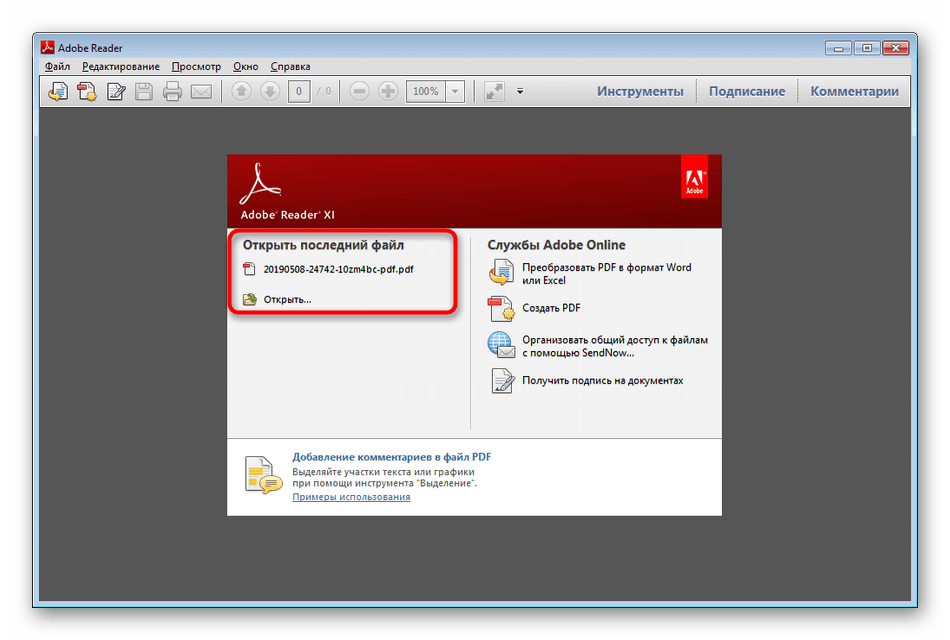
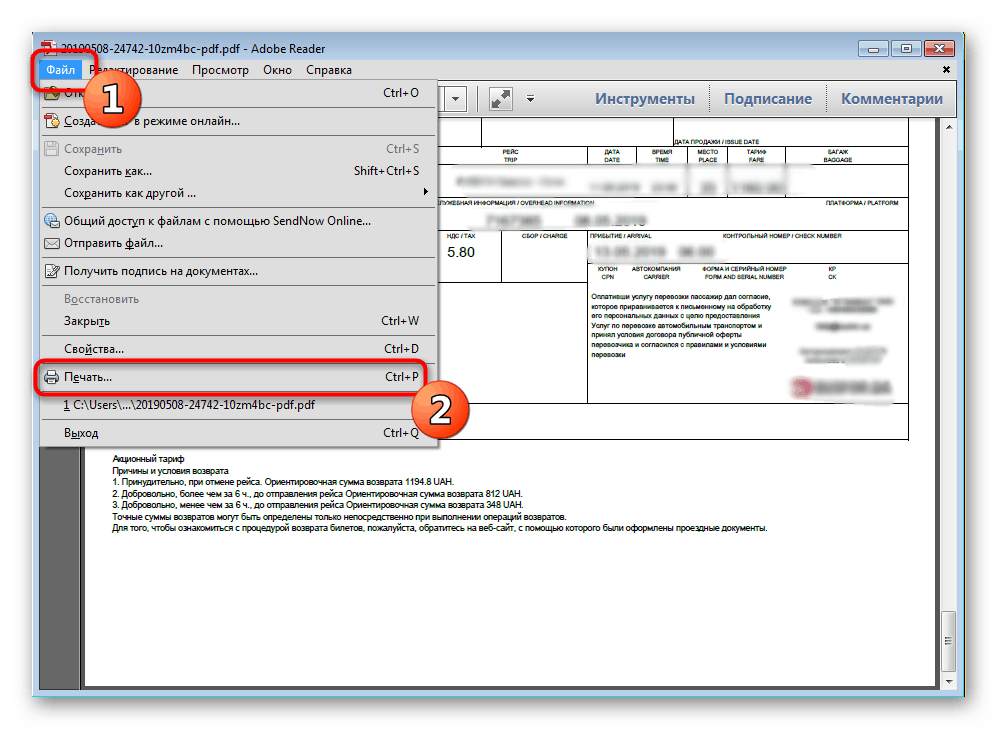
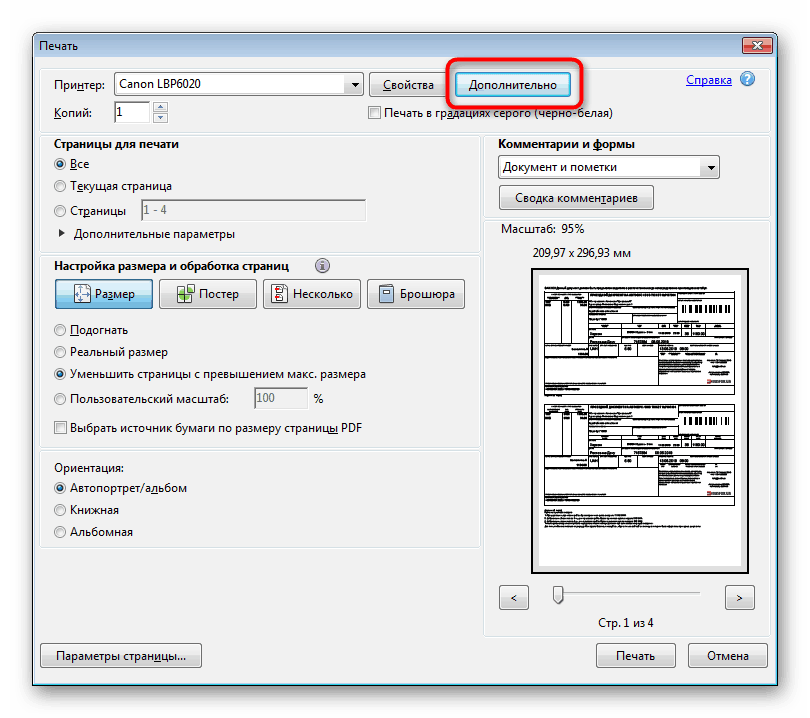
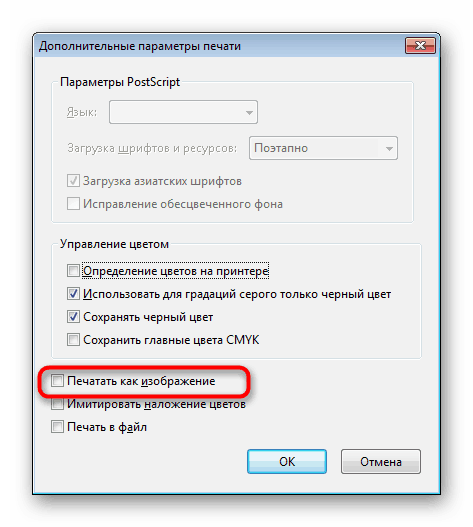
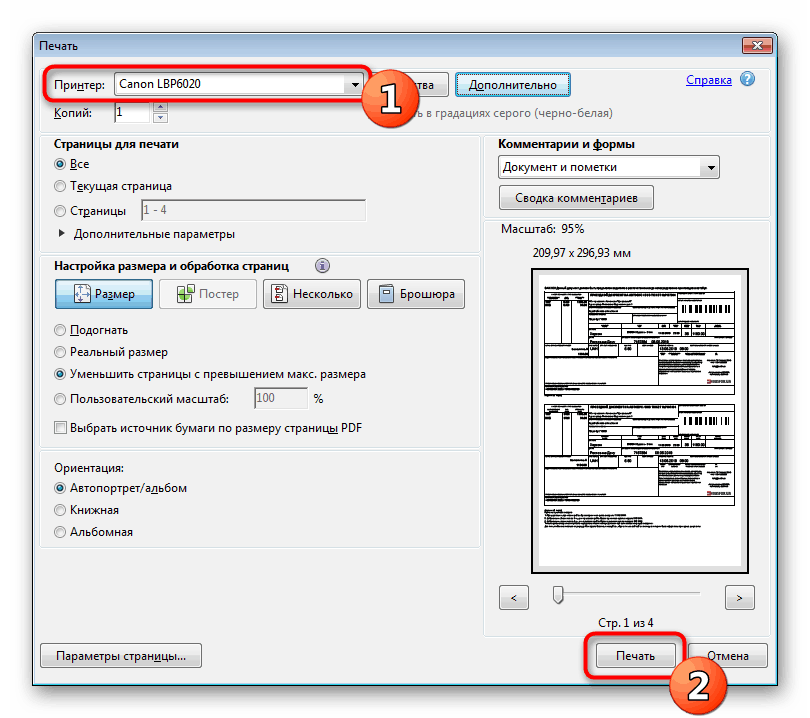
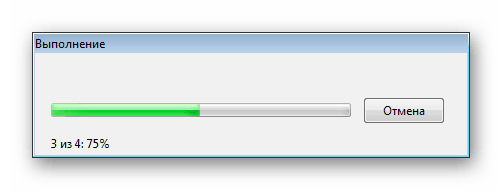
U različitim se programima postupak omogućavanja promatrane funkcije može malo razlikovati, ali u gotovo svim popularnim aplikacijama to definitivno postoji, korisnik to samo mora pronaći. Uz to, savjetujemo vam da pokušate koristiti različite programe, jer se često pojavljuju problemi s vlasnicima Adobe Acrobat-a, a istovremeno Čitač lisica Ispis je uspješan čak i bez postavljanja načina ispisa kao slike.
Metoda 4: Ugrađeni alat za rješavanje problema
Windows ima ugrađeni alat za dijagnostiku i rješavanje problema. Omogućuje vam analizu ponašanja različitih aplikacija i ugrađenih alata, ovo se odnosi i na rad pisača. Možda je problem s ispisom PDF datoteka bio uzrokovan neuspjehom u servisu ili nekim sistemskim parametrom. Tada će standardno rješenje brzo popraviti situaciju.
- Otvorite "Start" i idite na "Upravljačku ploču" .
- Tamo ćete trebati pronaći kategoriju "Rješavanje problema" .
- U odjeljku "Hardver i zvuk" kliknite vezu "Koristi pisač" .
- Kad se prikaže čarobnjak za rješavanje problema, kliknite Dalje .
- Označite pisač koji ima problema s markerom, a zatim idite dalje.
- Očekujte da analiza završi. Tijekom ove operacije, bolje je ne izvršavati druge radnje.
- Na kraju će se prikazati informacije s rezultatima skeniranja, pronađeni problemi treba riješiti.
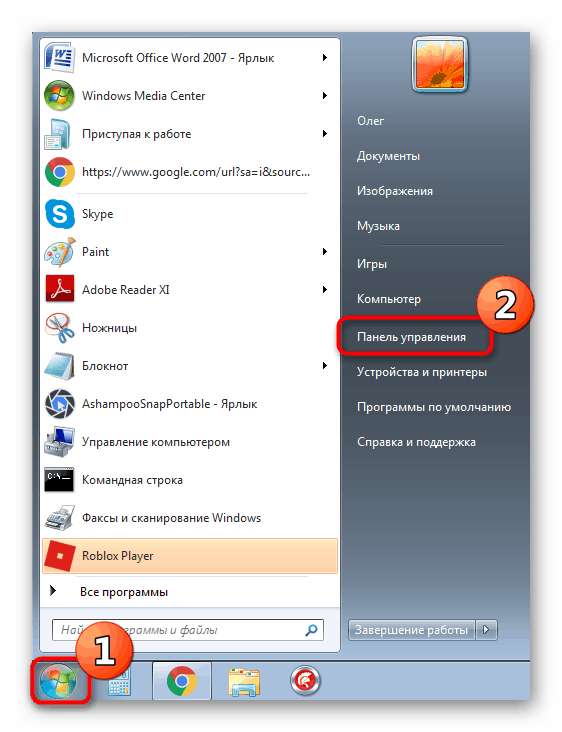

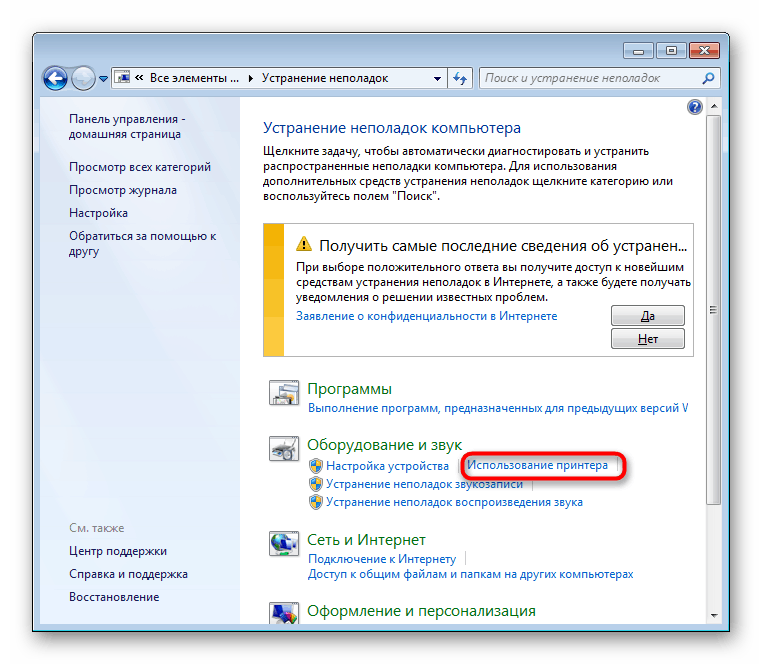
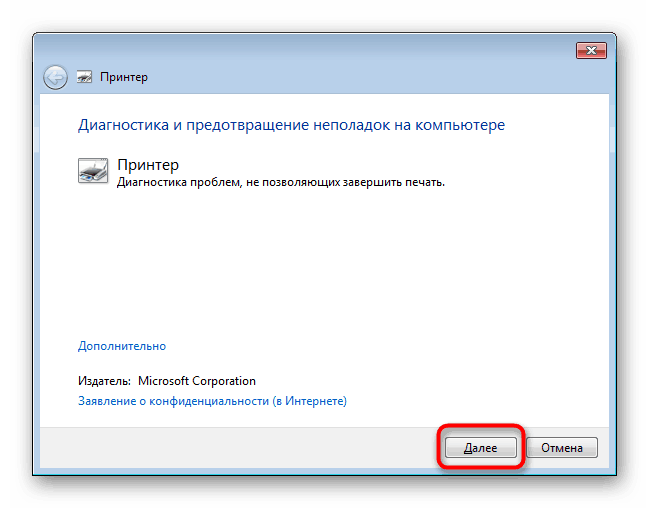
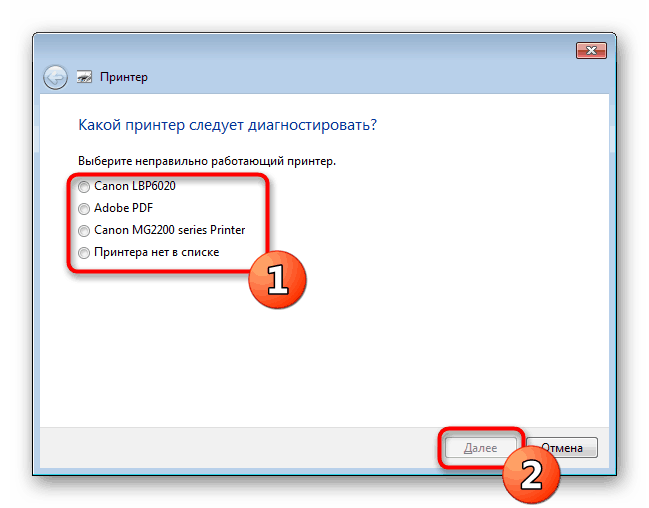
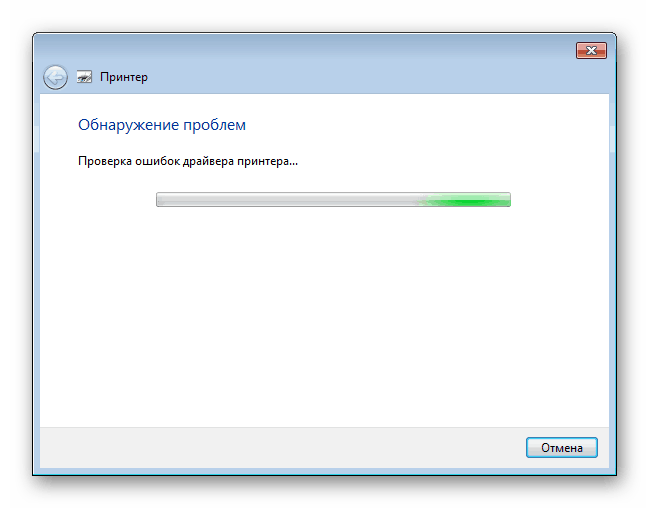
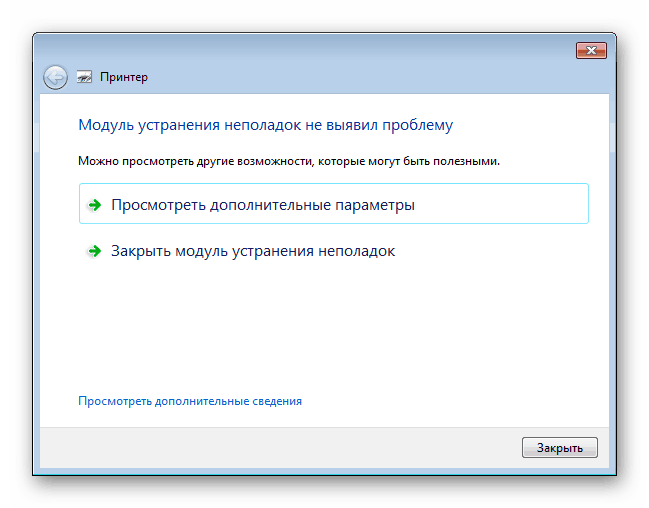
Ako su dodatne informacije prikazane na zaslonu, pažljivo ih pročitajte i slijedite upute da biste dovršili sami rješavanje problema.
5. način: Pretvorite PDF u DOCX ili TXT
Ako nijedna od gore navedenih metoda ne pomaže, pokušajte pretvoriti datoteku u tekstualni format, ali samo ako je pisač u potpunosti operativan. Naravno, preporučljivo je to učiniti kada se izvorni dokument većinom sastoji od teksta i ima malo slika. Postupak pretvorbe provodi se putem posebnih programa ili internetskih usluga. Sva uputstva o ovoj temi naći ćete u donjim člancima.
Više detalja:
Pretvori PDF u DOCX Online
Kako pretvoriti PDF dokument u datoteku programa Microsoft Word
Pretvori PDF u TXT
Iznad, bili ste upoznati sa svim dostupnim metodama za ispravljanje razmatranog problema. U slučaju kvara svakog od njih, preporučuje se priključiti pisač na drugo računalo i tamo provjeriti ispis. Pogreška je vjerojatno nastala zbog instaliranog operativnog sustava, ali ne biste trebali isključiti kvar upravljačke ploče pisača, što se može riješiti samo u servisnom centru.